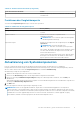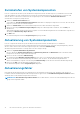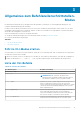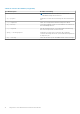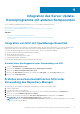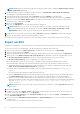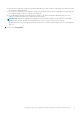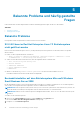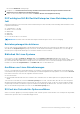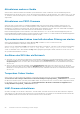Users Guide
Table Of Contents
- DELL EMC OpenManage Server Update Utility Version 17.07.00
- Info über OpenManage Server Update Utility
- Info über den Modus „grafische Benutzeroberfläche“
- Allgemeines zum Befehlszeilenschnittstellen-Modus
- Integration des Server Update-Dienstprogramms mit anderen Komponenten
- Bekannte Probleme und häufig gestellte Fragen
- Bekannte Probleme
- SUU-GUI kann im Red Hat Enterprise Linux 7.2 Betriebssystem nicht geöffnet werden
- Bestandslistenfehler auf dem Betriebssystem Microsoft Windows Small Business Server 2008
- DUP schlägt auf 64-Bit Red Hat Enterprise Linux-Betriebssystem fehl
- Betriebssystemgeräte aktivieren
- Bibliothek für Linux-Systeme
- Ausführen von Linux-Aktualisierungen
- SUU mit der Fortschritts-Option ausführen
- Aktualisieren mehrerer Geräte
- Aktualisieren von PERC-Firmware
- Systembestandsaufnahme innerhalb derselben Sitzung neu starten
- Ausführen des SUU über ein Netzwerk
- Temporären Ordner löschen
- H661-Firmware aktualisieren
- Verwendung des virtuellen RAC-Datenträgers
- Sonderzeichen im SUU-Verzeichnisnamen verwenden
- RAC-DUP-Pakete ausführen
- Häufig gestellte Fragen
- Bekannte Probleme
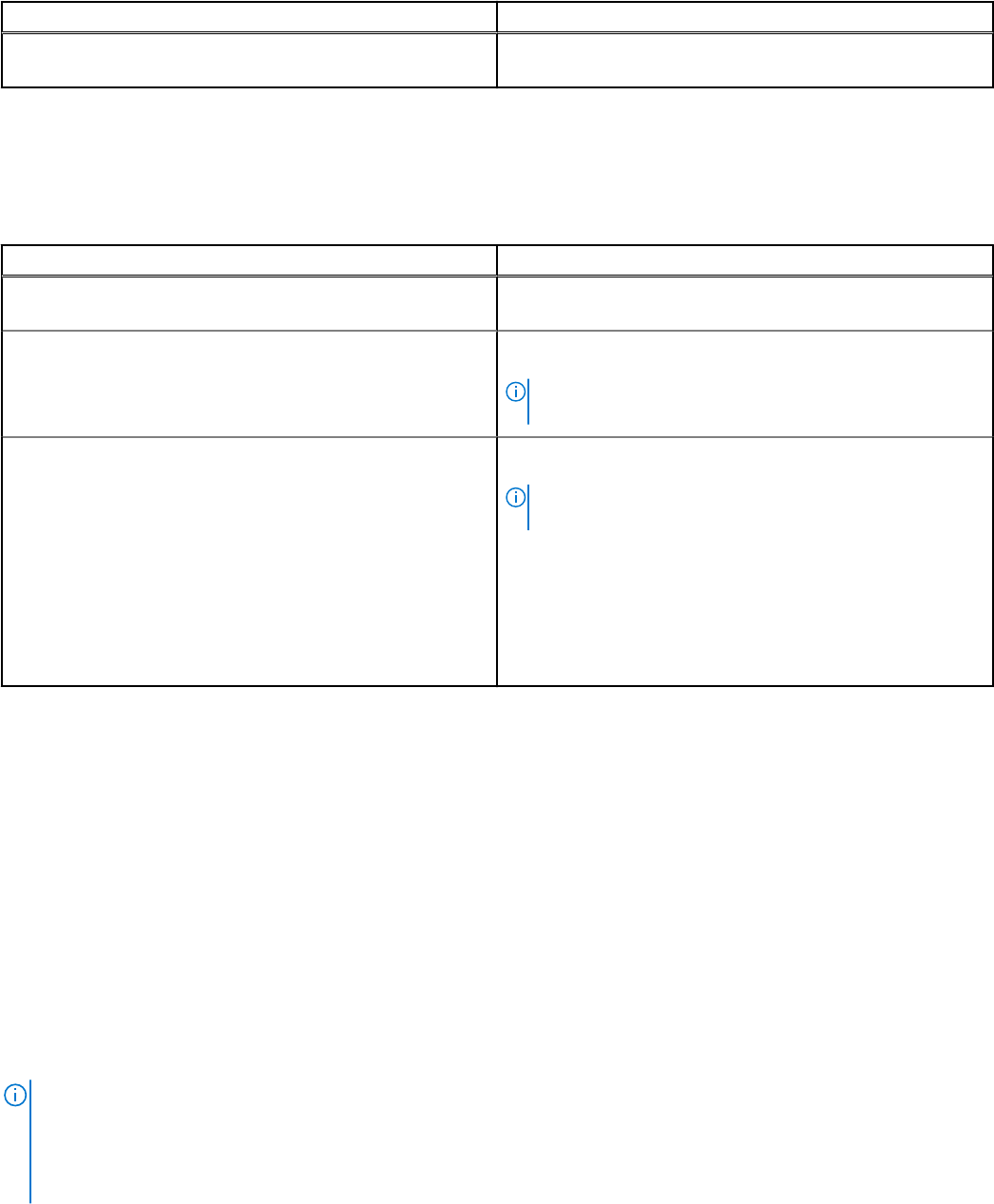
Tabelle 2. Stufen kritischer Zustände (fortgesetzt)
Stufe des kritischen Zustands Status
Version im Repository überein, weshalb keine Aktualisierung
erforderlich ist.
Funktionen des Vergleichsreports
Sie können den Vergleichsreport anzeigen, sortieren oder exportieren.
Tabelle 3. Funktionen des Vergleichsreports
Tasks Action (Aktion)
Anzeige des Reports Klicken Sie im linken Fensterbereich auf den Hostnamen des
Systems.
Spalten sortieren Klicken Sie zum Sortieren von Spalten auf die
Spaltenbezeichnungen.
ANMERKUNG: SUU sortiert die Spalten in aufsteigender
oder absteigender Reihenfolge.
Export des Reports Klicken Sie zum Exportieren des Vergleichsreports auf Report
exportieren.
ANMERKUNG: Sie können den Report im
Format .csv, .html oder .xml auf dem System speichern.
Für Systeme, die Windows-Betriebssysteme ausführen, stellen
Sie sicher, dass der Name des Reports bzw. der Pfad, 260
Zeichen nicht überschreitet.
Stellen Sie bei Linux-Betriebssystemen sicher, dass der Name
des Reports 255 Zeichen, bzw. des Pfades, in dem Sie den
Report speichern, 4096 Zeichen nicht überschreitet.
Aktualisierung von Systemkomponenten
Das SUU vergleicht die auf Ihrem System installierten Komponenten mit den auf dem Repository vorhandenen
Komponentenversionen. Wenn einige Systemkomponenten neuer als die Repository-Versionen sind (und umgekehrt), aktiviert
das SUU in der oberen rechten Ecke des Vergleichsreports die Schaltfläche Aktualisierung.
Aktualisierung von Repository-Komponenten:
1. Wählen Sie die Komponenten aus, die erweitert werden sollen.
2. Klicken Sie auf Erweiterung, um dies auf die ausgewählten Komponenten anzuwenden.
3. Klicken Sie im Dialogfeld Aktualisierung bestätigen auf Ja, um zu bestätigen und fortzufahren, oder auf Nein, um
abzubrechen.
Während der Aktualisierung der Komponenten zeigt das SUU einen Aktualisierungsbericht an. Nach Abschluss zeigt das SUU
das Dialogfeld Aktualisierung abgeschlossen.
4. Auf OK klicken.
Der Erweiterungsstatus kann im Vergleichsreport angezeigt werden.
ANMERKUNG:
Wenn Sie ein Upgrade durchführen, kopiert das SUU alle Aktualisierungspakete in ein temporäres
Systemverzeichnis: <%systemlaufwerk%>:\dell\suu auf Systemen mit Microsoft Windows-Betriebssystem und /var/log/
dell/suu auf Systemen, auf denen Linux-Betriebssysteme ausgeführt werden. Das SUU löscht dieses temporäre Verzeichnis,
nachdem der Prozess des Upgrade abgeschlossen ist. Falls ein Neustart erforderlich ist, um den Upgrade-Vorgang
abzuschließen, wird das Verzeichnis gespeichert, bis der Neustart abgeschlossen ist.
Info über den Modus „grafische Benutzeroberfläche“ 11